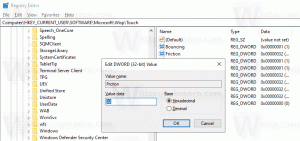Как сбросить настройки игрового режима в Windows 10
Как вы, возможно, уже знаете, в Windows 10 есть особая функция игрового режима, которая при определенных обстоятельствах повышает производительность некоторых игр. Благодаря недавним обновлениям теперь можно быстро сбросить игровой режим. Это полезно, когда функция работает не так, как ожидалось.
Рекламное объявление
Игровой режим - это новая функция Windows 10, созданная специально для геймеров. Когда он включен, он повышает производительность и приоритет игр. В новом режиме приоритет отдается ресурсам ЦП и графики (ГП), чтобы игра работала быстрее и плавнее.

Игровой режим был впервые обнаружен в Windows 10 Creators Update, сборка 14997. Официальное объявление об этой функции произошло с выпуском Windows 10 Build 15007 Insider Preview.
Чтобы включить Игровой режим, вам необходимо изменить некоторые параметры в приложении "Настройки".
Давайте посмотрим, как восстановить настройки для функции игрового режима до значений по умолчанию.
Чтобы сбросить настройки игрового режима в Windows 10, сделайте следующее.
- Открыть Приложение настроек.
- Зайдите в Игры -> Игровой режим.
- Справа нажмите на Сброс настроек кнопка под разделом Сбросить настройки игрового режима.

Возможность сбросить игровой режим впервые появилась в Windows 10, сборка 17063, который представляет собой предстоящее обновление функции Redstone 4. На момент написания эта сборка доступна только для участников программы Fast Ring Insiders, поэтому вам нужно быть участником программы предварительной оценки, чтобы опробовать эту новую опцию. Финальная версия Windows 10 «Редстоун 4» ожидается, что он будет выпущен в марте 2018 года, так что до него еще несколько месяцев.
Помимо возможности сбросить функцию игрового режима, Redstone 4 принесет ряд интересных новых функций, в том числе Лента новостей, Свободный дизайн, улучшения Кортана, Один диск. Также это будет первая версия Windows 10. не включать домашнюю группу, поскольку эта функция удаляется корпорацией Майкрософт.
Итак, в следующий раз, когда вы столкнетесь с проблемой с игровым режимом, попробуйте сбросить его, используя новую опцию в приложении «Настройки».